BIEE入门篇之一BIEE的安装.docx
《BIEE入门篇之一BIEE的安装.docx》由会员分享,可在线阅读,更多相关《BIEE入门篇之一BIEE的安装.docx(11页珍藏版)》请在冰豆网上搜索。
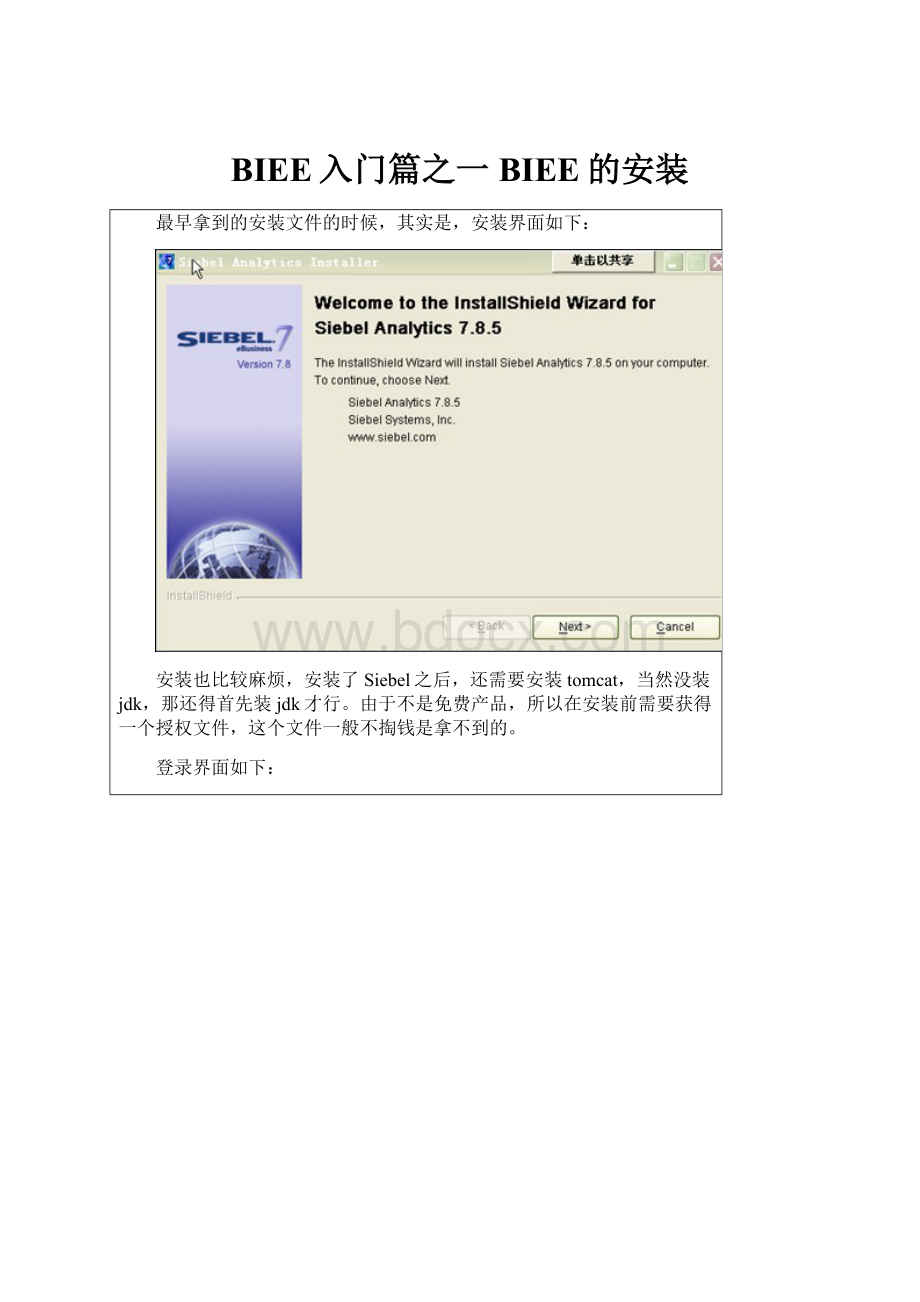
BIEE入门篇之一BIEE的安装
最早拿到的安装文件的时候,其实是,安装界面如下:
安装也比较麻烦,安装了Siebel之后,还需要安装tomcat,当然没装jdk,那还得首先装jdk才行。
由于不是免费产品,所以在安装前需要获得一个授权文件,这个文件一般不掏钱是拿不到的。
登录界面如下:
当时觉得Siebel不愧是CRM领域的专家,其产品在可用性上做的还是不错,起码效果很足,可以在Web界面上随意的托拽,图形、曲线、图表功能强大,界面美观。
后来拿到的是Oracle经过初步整合的产品,正式名字叫OracleBIEE(Oracle商务智能企业版),安装文件可以在Oracle网站上下载到,Windows下的安装文件名是,大小约。
解压后,会有三个文件夹,如下图:
其中Client_Ancillary文件夹中有BriefingBookReader(BIEE提供报表快照的保存,快照文件使用该Reader工具来打开)和开放接口的安装文件。
Server文件夹中是BIEE的主体服务器的安装文件。
而Server_Ancillary是BIEE配套的桌面组件BIOFFICE和BIPublisher,可以用来进行桌面办公协同和生成高级报表。
直接进入Windows\Server\Oracle_Business_Intelligence,点击运行文件进行安装。
点击Next,进入下一步,设置安装路径,尽量避免中文路径和目录名称中出现特殊字符,安装类型,如果仅是自己研究,一般选择Basic,使用该种类型的安装,BIEE的WebServer将有OracleOc4j组件来提供,如果选择高级类型,则需要前置安装OracleAS10g。
选择后,点击Next进入下一步,选择安装方式,自己研究则选择默认的Complete即可。
其后,进入下一步,需要安装JDK并指定Java_Home,如果未安装JDK,此时可先去下载JDK,安装JDK,并设定Java_Home环境变量。
我在这里使用的是。
Java环境设置完成后,再回到BIEE安装界面,继续设置oc4jadmin的密码,使用该密码可登录到Oc4j的管理界面,执行对Oc4j服务器的管理工作。
继续上面的安装后,进入下一步,则需要设置当前系统的用户的密码,在这里输入登录Windows的密码即可。
如果仅是个人研究,可在该界面下方,将服务类型均改为手动,否则每次在开机时都会启动BIEE服务,相当的慢。
继续Next后,设定安装语言为简体中文。
点击Next进入程序安装过程,首先安装程序如果检测到使用的系统中未安装的话,会先安装微软的组件。
终于看到了BIEE的安装进度条了!
在这里要注意一点,BIEE的安装进度条显示有问题,很快就会达到100%,但是后面的安装动作会持续接近20分钟,在此期间,偶尔会看到界面上有安装文件的提示,其他时间你只能看到你的硬盘灯在不停闪烁,耐心等待即可。
直到出现下面的界面,则安装过程就算是告一段落了。
安装结束后,首先修改一下注册表,将启动加载位置上的OC4J删除,否则每次启动机器的时候,虽然前面已经将服务置为手动,但是OC4J仍旧会加载。
安装结束的时候,会提示需要重启Windows。
按照提示重启后,可以试验一下BIEE是否能够正常使用。
首先到“服务”,启动OracleBIServer、OracleBIPresentationServer、OracleBIJavaHost三个服务。
然后,使用开始菜单项中的“StartOC4J”
待Oc4j启动完成后,再点击“WelcometoOracleBIEE”,在打开的浏览器页面中点击“OracleBIInteractiveDashboards”。
在打开的新的浏览器窗口中,会出现BIEE的登录界面,其界面风格已经与OracleEBSR12的很相似。
在安装好后,BIEE自带有一个demo,使用Administrator登录,默认的初始密码是Administrator。
注意区分大小写!
该demo的数据源使用的xml文件数据库,展示效果就不切图了,如果想看的话,自己下一个装起来就看到,呵呵,留点念想吧!
:
P
这一节,简单的讲述了一下BIEE的安装,后续会抽时间讲一下BIEE的开发、部署等内容。